| 3.2. Διάλογος πινέλων | ||
|---|---|---|

|
3. Διάλογοι σχετικοί με το περιεχόμενο εικόνας |  |
Ο διάλογος «Πινέλα» χρησιμοποιείται για την επιλογή ενός πινέλου, για χρήση με τα εργαλεία ζωγραφικής: δείτε την ενότητα Πινέλα για βασικές πληροφορίες στα πινέλα και τη χρήση τους στο GIMP. Ο διάλογος δίνει επίσης πρόσβαση σε πολλές λειτουργίες για επεξεργασία πινέλων. Μπορείτε να διαλέξετε ένα πινέλο με κλικ σε αυτό στη λίστα: θα εμφανιστεί τότε στην περιοχή Πινέλο/Μοτίβο/Διαβάθμιση στην εργαλειοθήκη. Το GIMP έρχεται τώρα με 56 πινέλα, διαφορετικά μεταξύ τους, επειδή το μέγεθος, ο λόγος και η γωνία κάθε πινέλου μπορούν να οριστούν στο διάλογο επιλογών εργαλείου. Μπορείτε επίσης να δημιουργήσετε προσαρμοσμένα πινέλα χρησιμοποιώντας τον επεξεργαστή πινέλου, ή αποθηκεύοντας εικόνες σε ειδικής μορφής αρχείο πινέλου.
Ο διάλογος «πινέλα» είναι ένας προσαρτήσιμος διάλογος, δείτε την ενότητα Τμήμα 2.3, «Διάλογοι και προσάρτηση» για βοήθεια στο χειρισμό του.
Μπορείτε να τον προσπελάσετε:
από την εργαλειοθήκη, πατώντας στο σύμβολο του μοτίβου στην περιοχή Πινέλο/Μοτίβο/Διαβάθμιση (αν έχετε σημειώσει την επιλογή «Εμφάνιση ενεργού πινέλου, μοτίβου και διαβάθμισης» στις προτιμήσεις εργαλειοθήκης).
Από το μενού εικόνας: → → ·
από το μενού καρτέλας σε οποιοδήποτε προσαρτήσιμο διάλογο με κλικ στο  και επιλέγοντας → .
και επιλέγοντας → .
από το διάλογο επιλογών εργαλείου για οποιοδήποτε εργαλείο ζωγραφικής, με κλικ στο κουμπί εικονιδίου πινέλου, θα πάρετε ένα αναδυόμενο μενού με παρόμοια λειτουργικότητα που επιτρέπει τη γρήγορη επιλογή πινέλου από τη λίστα· με κλικ στο κουμπί στα κάτω δεξιά του αναδυόμενου μενού, ανοίγετε τον πραγματικό διάλογο πινέλου.
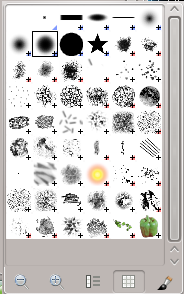
Ο απλοποιημένος διάλογος «Πινέλα»
Αυτό το παράθυρο έχει πέντε κουμπιά, που εξηγούνται με σαφήνεια από βοηθητικά αναδυόμενα μενού:
Μικρότερες προεπισκοπήσεις
Μεγαλύτερες προεπισκοπήσεις
Προβολή ως λίστα
Προβολή ως πλέγμα
Άνοιγμα του διαλόγου επιλογής πινέλου
Σημειώστε ότι, ανάλογα με τις προτιμήσεις σας, ένα επιλεγμένο πινέλο με το αναδυόμενο μενού μπορεί να εφαρμοστεί μόνο στο τρέχον ενεργό εργαλείο, όχι στα άλλα εργαλεία ζωγραφικής. Δείτε την ενότητα Προτιμήσεις επιλογής εργαλείου για περισσότερες πληροφορίες.
Στο μενού καρτελών, μπορείτε να διαλέξετε μεταξύ και . Στην κατάσταση πλέγματος, τα σχήματα πινέλου είναι τακτοποιημένα σε ορθογώνιο πίνακα, διευκολύνοντας να δείτε πολλά ταυτόχρονα και να βρείτε το επιθυμητό. Στην κατάσταση λίστας, τα σχήματα ευθυγραμμίζονται σε μια λίστα, με τα ονόματα δίπλα τους.
Στο μενού καρτέλας, η επιλογή Μέγεθος προεπισκόπησης επιτρέπει την προσαρμογή του μεγέθους των προεπισκοπήσεων πινέλου στην επιθυμία σας.
Στην κορυφή του διαλόγου εμφανίζεται το όνομα του τρέχοντος επιλεγμένου πινέλου και οι διαστάσεις του σε εικονοστοιχεία.
Στο κέντρο μια προβολή πλέγματος όλων των διαθέσιμων πινέλων εμφανίζεται, με το τρέχον επιλεγμένο πινέλο περιγραμμένο.
Για το μεγαλύτερο μέρος, ο διάλογος δουλεύει με τον ίδιο τρόπο στην κατάσταση λίστας όπως στην κατάσταση πλέγματος, με μια εξαίρεση:
Με διπλό κλικ στο όνομα πινέλου, μπορείτε να επεξεργαστείτε το όνομα του. Σημειώστε, όμως, ότι μπορείτε να αλλάξετε μόνο τα ονόματα των πινέλων που δημιουργήσατε οι ίδιοι και όχι αυτά που ήρθαν προεγκαταστημένα με το GIMP. Εάν προσπαθήσετε να μετονομάσετε ένα προεγκαταστημένο πινέλο, θα μπορέσετε να επεξεργαστείτε το όνομα, αλλά μόλις πατήσετε επιστροφή ή κλικ κάπου αλλού, το όνομα θα επανέρθει στην αρχική του τιμή. Είναι ένας γενικός κανόνας ότι δεν μπορείτε να μεταβάλετε τους πόρους που το GIMP προεγκαθιστά: πινέλα, μοτίβα, διαβαθμίσεις, κλ· μόνο αυτά που δημιουργείτε οι ίδιοι.
Όταν πατάτε σε μια προεπισκόπηση πινέλου, γίνεται το τρέχον πινέλο και επιλέγεται στην περιοχή πινέλου της Εργαλειοθήκης και στην επιλογή πινέλου των εργαλείων βαφής. Όταν διπλοπατάτε σε μια προεπισκόπηση πινέλου, θα ενεργοποιήσετε το Επεξεργαστής πινέλου. Μπορείτε επίσης να πατήσετε στα πλήκτρα στο κάτω μέρος του παραθύρου διαλόγου για να εκτελέσετε διάφορες ενέργειες.
Το νόημα των μικρών εικονιδίων στον πυθμένα της δεξιάς γωνίας κάθε προεπισκόπησης πινέλου:
Μια γαλάζια γωνία είναι για πινέλα σε κανονικό μέγεθος. Μπορείτε να τα διπλασιάσετε.
Ένας μικρός σταυρός σημαίνει ότι το πινέλο είναι σε μειωμένο μέγεθος. Μπορείτε να το πάρετε σε κανονικό μέγεθος διατηρώντας το αριστερό κλικ πάνω του.
Μια κόκκινη γωνία είναι για κινούμενα πινέλα. Εάν διατηρήσετε το αριστερό κλικ στη μικρογραφία, η κίνηση παίζει.
Μπορείτε να χρησιμοποιήσετε ετικέτες για να αναδιοργανώσετε την εμφάνιση πινέλων. Δείτε Τμήμα 3.7, «Ετικετοποίηση».
Στον πυθμένα του διαλόγου θα βρείτε έναν ολισθητή και μερικά κουμπιά:

Αυτός ο ολισθητής ορίζει την απόσταση μεταξύ διαδοχικών σημαδιών πινέλου, όταν χαράσσετε μια πινελιά με το δείκτη του ποντικιού. Διάκενο είναι το ποσοστό του πλάτους πινέλου.
Αυτό ενεργοποιεί το Eπεξεργαστής πινέλου. Πατώντας το κουμπί θα ανοίξει ο επεξεργαστής για οποιοδήποτε πινέλο. Δουλεύει μόνο, όμως, για παραμετρικά πινέλα: για οποιαδήποτε άλλο τύπο, ο επεξεργαστής θα εμφανίσει το πινέλο αλλά δεν θα επιτρέψει να κάνετε τίποτα με αυτό.
Αυτό δημιουργεί ένα νέο παραμετρικό πινέλο, το αρχικοποιεί με ένα μικρό ασαφές στρογγυλό σχήμα και ανοίγει τον επεξεργαστή πινέλου έτσι ώστε να μπορείτε να το τροποποιήσετε. Το νέο πινέλο αποθηκεύεται αυτόματα στον προσωπικό σας φάκελο brushes.
Αυτό το κουμπί ενεργοποιείται μόνο εάν το τρέχον επιλεγμένο πινέλο είναι ένα παραμετρικό πινέλο. Εάν είναι, το πινέλο διπλασιάζεται και ο επεξεργαστής πινέλου ανοίγει έτσι ώστε να μπορείτε να τροποποιήσετε το αντίγραφο. Το αποτέλεσμα αποθηκεύεται αυτόματα στον προσωπικό σας φάκελο brushes.
Αυτή η επιλογή είναι ενεργή μόνο για παραμετρικά πινέλα. Αυτό αφαιρεί όλα τα ίχνη του πινέλου και από το διάλογο και από το φάκελο όπου αποθηκεύτηκε το αρχείο του, εάν έχετε την άδεια να το κάνετε. Ζητά για επιβεβαίωση πριν να κάνει οτιδήποτε.
Εάν προσθέτετε πινέλα στον προσωπικό σας φάκελο brushes ή οποιοδήποτε άλλο φάκελο στη διαδρομή αναζήτησης πινέλου, με άλλο τρόπο πέρα από στον επεξεργαστή πινέλου, αυτό το κουμπί ξαναφορτώνει τη λίστα, έτσι ώστε οι νέες είσοδοι να είναι διαθέσιμες στο διάλογο.
Νέα επιλογή στο GIMP-2.10.10: μπορείτε να επεξεργαστείτε αυτήν την εικόνα, να προβείτε σε αντιγραφή Επεξεργασία>Επικόλληση_ως>Νέο Πινέλο. Αυτό διαφέρει από τον Τμήμα 3.2.3, «Επεξεργαστής πινέλου» που επιτρέπει την τροποποίηση ενός υφισταμένου πινέλου.
Οι λειτουργίες που εκτελούνται από αυτά τα κουμπιά μπορούν επίσης να προσπελαστούν από το αναδυόμενο μενού διαλόγου, ενεργοποιημένο με δεξί κλικ οπουδήποτε στο πλέγμα/λίστα πινέλου, ή επιλέγοντας το ανώτατο στοιχείο, , από το μενού καρτέλας διαλόγου.
Με δεξί κλικ σε προεπισκόπηση πινέλου ανοίγει ένα μενού περιεχομένου. Αυτό το μενού έχει τώρα κάποιες επιλογές που επιτρέπουν τη δημιουργία ελλειπτικών και ορθογώνιων πινέλων. Αυτά τα πινέλα μπορούν να απαλυνθούν, αλλά δεν είναι παραμετρικά πινέλα.
Οι περισσότερες από τις εντολές αυτού του υπομενού περιγράφονται με τα πλήκτρα, εκτός από τις ακόλουθες.
Η Η αντιγραφή τοποθεσίας πινέλου σάς επιτρέπει να αντιγράψετε το μονοπάτι του πινέλου στο πρόχειρο. Μετά από αυτό, μπορείτε να χρησιμοποιήσετε την εντολή → , για να ανοίξετε το πινέλο ως νέα εικόνα.
Το Εμφάνιση στη Διαχείριση αρχείων ανοίγει τη θέση του πινέλου στην προεπιλεγμένη Διαχείριση αρχείων του συστήματός σας.
Σχήμα 15.38. Ο διάλογος επεξεργαστή «Πινέλα»
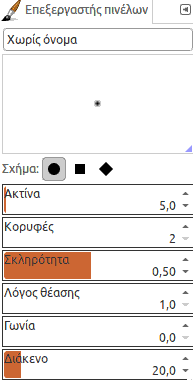
Ο επεξεργαστής πινέλων, ενεργοποιημένος για ένα νέο πινέλο.
Ο επεξεργαστής πινέλου επιτρέπει να προβάλετε τις παραμέτρους πινέλου ενός πινέλου που έρχεται με το GIMP και δεν μπορείτε να τα αλλάξετε. Μπορείτε επίσης να δημιουργήσετε ένα προσαρμοσμένο πινέλο: κλικ στο κουμπί νέο πινέλο για να ενεργοποιήσετε τις λειτουργίες του επεξεργαστή πινέλου· μπορείτε να επιλέξετε ένα γεωμετρικό σχήμα, κύκλο, τετράγωνο, ή ρόμβο. Αυτός ο επεξεργαστής έχει πολλά στοιχεία:
Η γραμμή διαλόγου: Όπως με όλα τα παράθυρα διαλόγου, κλικ στο μικρό τρίγωνο εμφανίζει ένα μενού που επιτρέπει τον ορισμό της όψης του επεξεργαστή πινέλου.
Ο τίτλος γραμμής: Για να ονομάσετε το πινέλο σας.
Η περιοχή προεπισκόπησης: Οι αλλαγές πινέλου εμφανίζονται σε πραγματικό χρόνο σε αυτήν την προεπισκόπηση.
Ρυθμίσεις:
Ένας κύκλος, ένα τετράγωνο και ένας ρόμβος είναι διαθέσιμοι. Μπορείτε να τα τροποποιήσετε χρησιμοποιώντας τις παρακάτω επιλογές:
Η απόσταση μεταξύ κέντρου πινέλου και άκρης, στην κατεύθυνση πλάτους. Ένα τετράγωνο με ακτίνα 10 εικονοστοιχείων θα έχει μια πλευρά 20 εικονοστοιχείων. Ένας ρόμβος με ακτίνα 5 εικονοστοιχείων θα έχει πλάτος 10 εικονοστοιχείων.
Αυτή η παράμετρος είναι χρήσιμη μόνο για τετράγωνο και ρόμβο. Με τετράγωνο, αύξηση των κορυφών καταλήγει σε πολύγωνο. Με ρόμβο, παίρνετε αστέρι.
Αυτή η παράμετρος ελέγχει την απάλυνση του περιγράμματος πινέλου. Τιμή = 1,00 δίνει πινέλο με απότομο περίγραμμα (0,00-1,00).
Αυτή η παράμετρος ελέγχει το λόγο πλάτους/ύψος πινέλου. Ένας ρόμβος με 5 εικονοστοιχεία ακτίνα και λόγο θέασης = 2, θα ισοπεδωθεί με πλάτος 10 εικονοστοιχεία και ύψος 5 εικονοστοιχεία (1,0-20,0).
Αυτή η γωνία είναι η γωνία μεταξύ της κατεύθυνσης πλάτους πινέλου, που κανονικά είναι οριζόντια και της οριζόντιας κατεύθυνσης, αριστερόστροφα. Όταν αυτή η τιμή αυξάνει, το πλάτος του πινέλου γυρίζει αριστερόστροφα (0° έως 180°).
Όταν το πινέλο χαράσσει μια γραμμή, στην πραγματικότητα αποτυπώνει το εικονίδιο πινέλου επανειλημμένα. Εάν οι αποτυπώσεις του πινέλου είναι πολύ κοντινές, παίρνετε την εντύπωση μιας συμπαγούς γραμμής: αυτό το παίρνετε με διάκενο = 1. (1,00 έως 200,0).
Η επεξεργασία πινέλου έχει ένα μενού περιβάλλοντος, στο οποίο μπορείτε να φτάσετε από το μικρό τριγωνικό παράθυρο μενού και, στη συνέχεια, επιλέξτε . Έχει μόνο μία επιλογή.
Όταν χρησιμοποιείτε την εντολή αντιγραφή ή αποκοπή σε εικόνα ή επιλογή του, ένα αντίγραφο εμφανίζεται ως νέο πινέλο στην πάνω αριστερή γωνία του διαλόγου «Πινέλα». Αυτό το πινέλο θα επιμείνει μέχρι τη χρήση της εντολής αντιγραφής πάλι. Θα εξαφανιστεί όταν κλείσετε το GIMP.
![[Σημείωση]](images/note.png)
|
Σημείωση |
|---|---|
|
Μπορείτε να αποθηκεύσετε αυτό το πινέλο πρόχειρου χρησιμοποιώντας το → → μόλις εμφανιστεί στο διάλογο «Πινέλα». (Δείτε Τμήμα 3.12.4, «Επικόλληση ως νέου πινέλου».) |